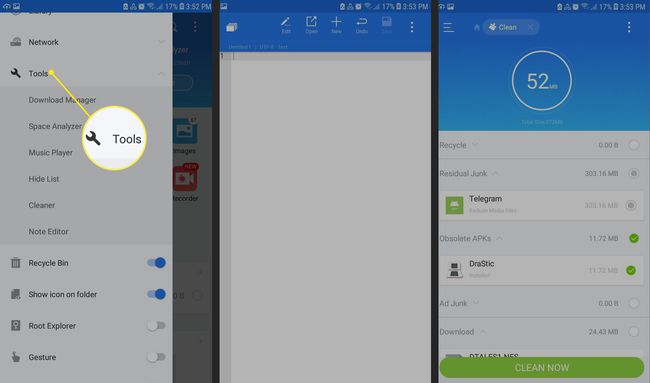Hoe ES File Explorer APK te gebruiken om het meeste uit uw Android te halen
ES File Explorer was ooit de go-to-optie voor bestandsbeheer op Android, maar de introductie van ingebouwde Android bestandsbeheerders deze eens zo geweldige app effectief achterhaald. Hoewel Google de app heeft verwijderd uit de Play Store, is het nog steeds mogelijk om ES File Explorer op Android-apparaten te gebruiken.
De instructies in dit artikel zijn van toepassing op ES File Explorer versie 4.2 voor Android 1.6 en hoger.

Waarom ES File Explorer voor Android gebruiken?
ES File Explorer doet alles wat de ingebouwde Android-bestandsbeheerder kan doen en meer. De mogelijkheden voor bestandsbeheer omvatten het beheren van lokale bestanden, waaronder: wortelstelsel bestanden en andere verborgen bestanden op uw apparaat. Het beheert de bestanden in uw cloudaccounts, waaronder Google Drive, Dropbox, Box.net, OneDrive en meer.
ES File Explorer beheert hoe en waar opslag wordt gebruikt om de apparaatprestaties te optimaliseren en om verbinding te maken met apparaten op uw LAN, zoals Windows-machines en hun gedeelde mappen. Extra functies zijn onder meer een notitieblok-app, een downloadmanager en een muziekspeler.
Hoe ES File Explorer voor Android te installeren
Om ES File Explorer te gebruiken, moet u eerst: download het APK-bestand rechtstreeks van de ontwikkelaar, ES App Group, en dan de app sideloaden op uw Android-apparaat. Zodra je toegang hebt tot de gratis versie, is er ook een premiumversie die je kunt ontgrendelen met een in-app-aankoop.
ES File Explorer is in 2019 verwijderd van Google Play vanwege beveiligingsproblemen. Gebruik ES File Explorer op eigen risico.
Hoe ES File Explorer op Android te gebruiken
Na het installeren van ES File Explorer, start de app en tik op Begin nu om het privacybeleid en de servicevoorwaarden te accepteren. Wanneer je aankomt bij de Huis scherm, tik op de Menu pictogram in de linkerbovenhoek om een lijst met alle functies van de app te bekijken.
Tik Premie om advertenties te verwijderen, aangepaste thema's te ontgrendelen en te genieten van meer extra functies.

Druk op vergrootglas bovenaan het startscherm om op naam naar bestanden te zoeken en tik op de drie stippen in de rechterbovenhoek om een lijst met extra opties weer te geven. Tik bijvoorbeeld op ramen om een lijst met momenteel geopende tools en menu's te zien.
Elke keer dat u een menu-item opent of een tool start, maakt de app een nieuw venster. U kunt maximaal 12 vensters tegelijk open hebben; daarna beginnen ze elkaar te overschrijven.
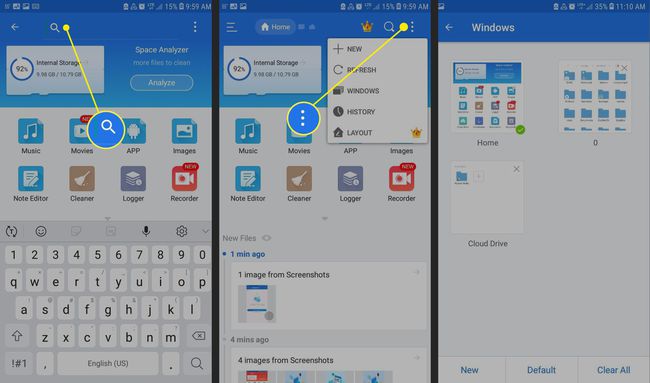
Lokaal bestandsbeheer met ES File Explorer
Open vanuit het startscherm het hoofdmenu en selecteer lokaal om een lijst met opties weer te geven. Huis kunt u terugkeren naar het startscherm, Apparaat brengt u naar de hoofdmap van uw apparaat, Downloaden brengt u naar uw standaard downloadmap, en Intern geheugen brengt u naar de locatie op uw SD-kaart.

Wanneer u door het bestandssysteem bladert, navigeert u op dezelfde manier als u een bestandsbeheerder op een desktopsysteem zou gebruiken. Tik op een map om erin af te dalen en tik op een bestand om het te starten.
Onder de bovenste menubalk bevindt zich een kruimelpad dat de hiërarchie weergeeft die u hebt doorlopen om de huidige map te bereiken. Gebruik deze tabbladen om terug te gaan naar vorige mappen.
Mappen verplaatsen
Om te beginnen met het verplaatsen van bestanden, houdt u een bestand of map lang ingedrukt om de selectiemodus te openen. U kunt dan knippen, kopiëren en plakken, zoals u zou verwachten van een desktopbestandsbeheerder. Tik Meer in de rechterbenedenhoek om extra opties weer te geven, waaronder het delen van bestanden, comprimeren en versleutelen.
Selecteer Bibliotheek onder het hoofdmenu om uw gegevens te zien gesorteerd op bestandstype in plaats van op locatie.

Hulpprogramma's voor bestandsanalyse van ES File Explorer
Tik Analyseren in de rechterbovenhoek van het startscherm voor een overzicht van de gegevens op uw apparaat gesorteerd op bestandscategorie. Naast de totale hoeveelheid beschikbare vrije ruimte, wordt het percentage van uw opslagruimte weergegeven dat wordt gebruikt door afbeeldingen, mediabestanden, documenten en apps.
Druk op pijl naast Interne opslag analyseren om meer diepgaande rapporten voor de afzonderlijke categorieën te genereren.

Toegang krijgen tot cloudaccounts met ES File Explorer
Om uw. te beheren cloudopslagaccounts in ES Verkenner:
Druk op wolk pictogram in de geschiedenisbalk bovenaan het scherm (indien aanwezig), of open het hoofdmenu en selecteer Netwerk > Cloud Drive.
Tik Log in op Google Drive om verbinding te maken met uw Google-account, of tik op Log in met een andere clouddrive om verbinding te maken met One Drive, Box.net of Dropbox.
-
Na het synchroniseren van uw accounts, toont het Cloud Drive-scherm mappen die al uw cloudservices vertegenwoordigen. Tik op het plusteken (+) om extra toe te voegen.
Het is mogelijk om bestanden rechtstreeks van de ene cloudservice naar de andere te kopiëren of te verplaatsen vanuit ES File Explorer.
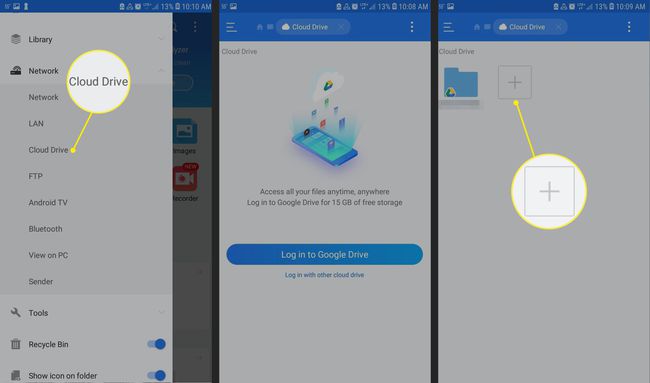
Blader door het netwerk met ES File Explorer
Naast cloudservices heeft ES File Explorer veel tools waarmee u kunt communiceren met lokale netwerkdiensten.
Onder de Netwerk tabblad in het hoofdmenu, ziet u deze opties:
- LAN: verbinding maken met Windows-bestandsshares op uw lokale netwerk.
- FTP: verbinding maken met reguliere FTP-, SFTP-, FTPS- en WebDAV-servers.
- Android TV: bladeren door bestanden op uw tv.
- Bluetooth: Bladeren of bestanden uitwisselen met andere apparaten via Bluetooth.
- Bekijk op pc: start een FTP-server op uw apparaat zodat u de URL kunt invoeren in a desktop-client en toegang tot de bestanden van uw apparaat.
- Netbeheerder: Wi-Fi-verbindingen beheren of een hotspot maken op uw apparaat.
- Afzender: bestanden neerzetten op andere apparaten met ES File Explorer op hetzelfde netwerk.
Hulpprogramma en hulpprogramma's van ES File Explorer
De app bevat een aantal extra features onder de Gereedschap tabblad in het hoofdmenu:
- Downloadbeheer: voer een URL en bestandsnaam in om te beginnen met het downloaden van een bestand.
- Muziekspeler: muziek op de achtergrond afspelen.
- schoonmaker: scan op prullenbakbestanden, verouderde APK-bestanden, advertentie-inhoud en onnodige downloads die u van uw apparaat kunt verwijderen.
- Notitie-editor: maak notities in platte tekst met een basiseditor.